Connettersi a un pool SQL serverless con Power BI Professional
Questa esercitazione illustra la procedura per connettere Power BI Desktop al pool SQL serverless.
Prerequisiti
Per inviare query, sono necessari gli strumenti seguenti:
Client SQL preferito:
- Azure Data Studio
- SQL Server Management Studio
Power BI Desktop installato
Parametri:
| Parametro | Descrizione |
|---|---|
| Indirizzo dell'endpoint servizio del pool SQL serverless | Verrà usato come nome del server |
| Area dell'endpoint servizio del pool SQL serverless | Verrà usata per determinare quale archiviazione si userà negli esempi |
| Nome utente e password per l'accesso all'endpoint | Verranno usati per accedere all'endpoint |
| Database che verrà usato per creare le visualizzazioni | Questo database verrà usato come punto di partenza negli esempi |
Prima configurazione
Prima di usare gli esempi, è necessario eseguire due passaggi:
- Creare il database per le visualizzazioni
- Creare le credenziali che devono essere usate dal pool SQL serverless per accedere ai file nell'archiviazione
Creazione del database
Per questo articolo di avvio rapido, è necessario creare un database da usare come demo. Per la creazione delle visualizzazioni occorre un database. Questo database verrà usato in alcune delle query di esempio in questa documentazione.
Nota
I database vengono usati solo per visualizzare i metadati, non per i dati effettivi.
Prendere nota del nome del database usato, perché sarà necessario in un secondo momento.
DROP DATABASE IF EXISTS demo;
Crea credenziali
Prima di poter eseguire le query, è necessario creare le credenziali. Queste credenziali verranno usate dal servizio del pool SQL serverless per accedere ai file nella risorsa di archiviazione.
Nota
È necessario creare le credenziali per l'accesso all'account di archiviazione. Sebbene il pool SQL serverless possa accedere ad account di archiviazione di aree diverse, la disponibilità dell'account e dell'area di lavoro di Azure Synapse nella stessa area offrirà un'esperienza migliore in termini di prestazioni.
Frammento di codice per la creazione di credenziali per i contenitori di dati del censimento, eseguire:
IF EXISTS (SELECT * FROM sys.credentials WHERE name = 'https://azureopendatastorage.blob.core.windows.net/censusdatacontainer')
DROP CREDENTIAL [https://azureopendatastorage.blob.core.windows.net/censusdatacontainer];
GO
-- Create credentials for Census Data container which resides in an azure open data storage account
-- There is no secret. We are using public storage account which doesn't need secret
CREATE CREDENTIAL [https://azureopendatastorage.blob.core.windows.net/censusdatacontainer]
WITH IDENTITY='SHARED ACCESS SIGNATURE',
SECRET = '';
GO
Creare un report di Power BI Desktop
Aprire l'applicazione Power BI Desktop e selezionare l'opzione Recupera dati.
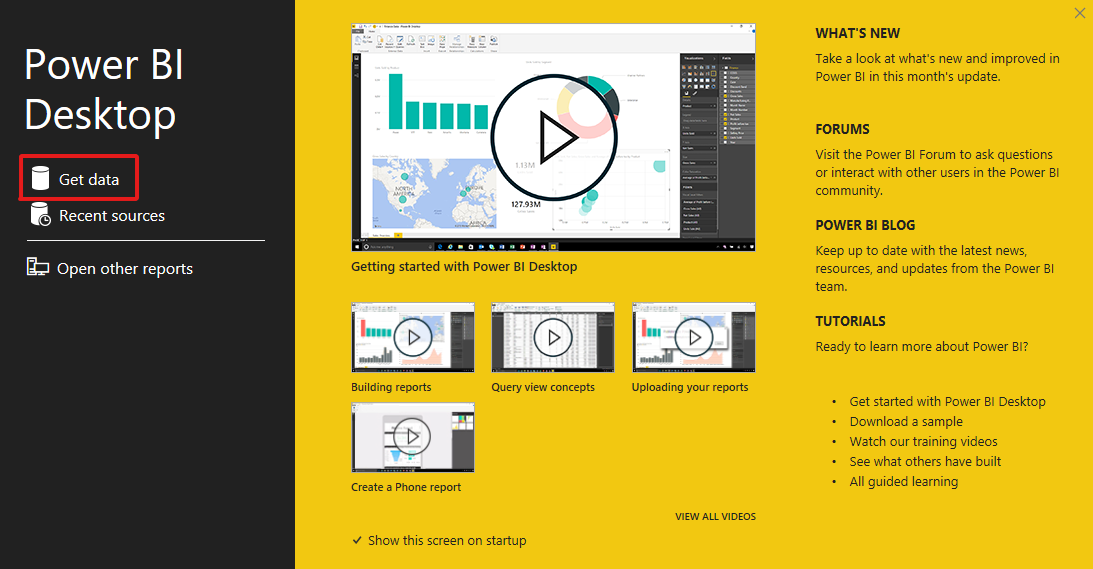
Passaggio 1: Selezionare l'origine dati
Scegliere Azure dal menu e quindi Database SQL di Azure.
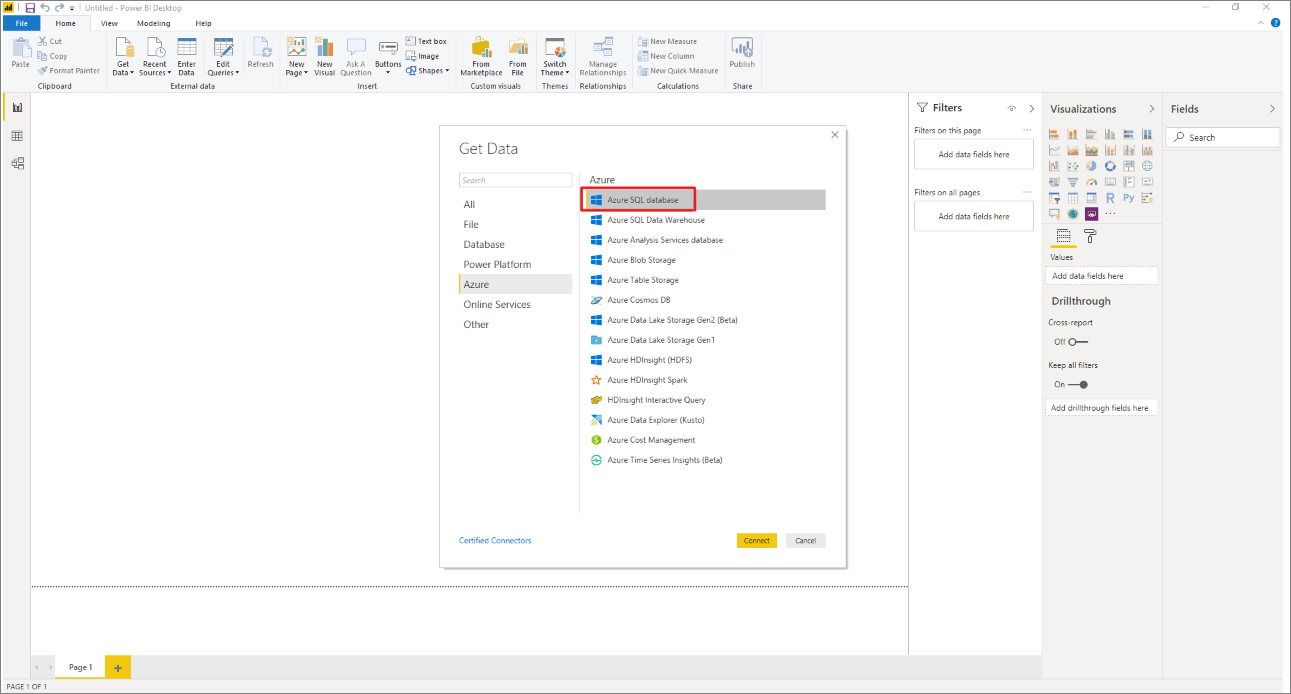
Passaggio 2: Selezionare il database
Scrivere l'URL del database e il nome del database in cui risiede la visualizzazione.
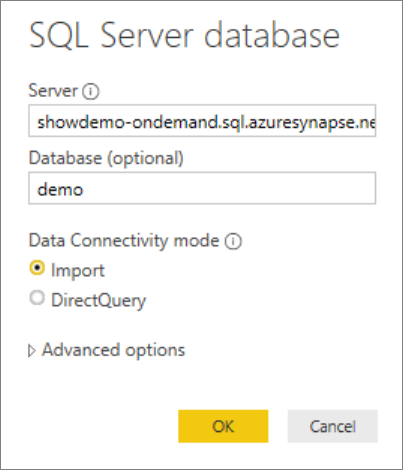
Passaggi successivi
Passare all'argomento Eseguire query sui file di archiviazione per informazioni su come connettersi a un pool SQL serverless tramite Azure Data Studio.